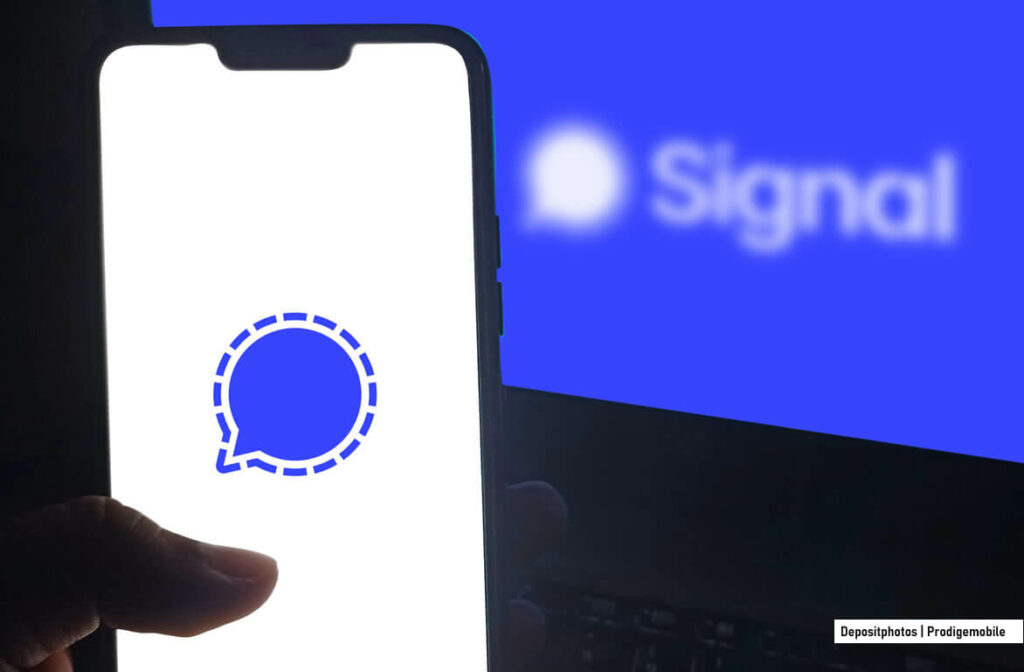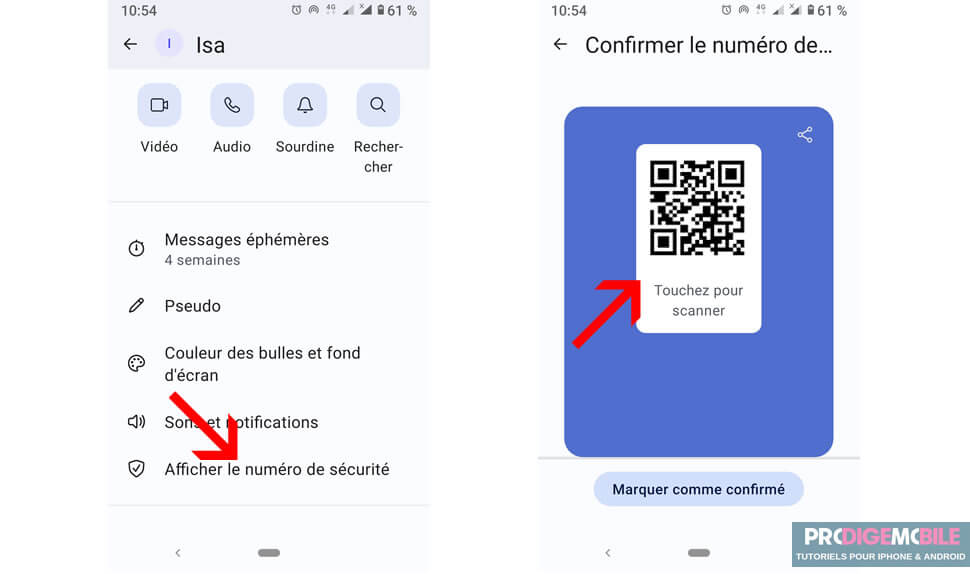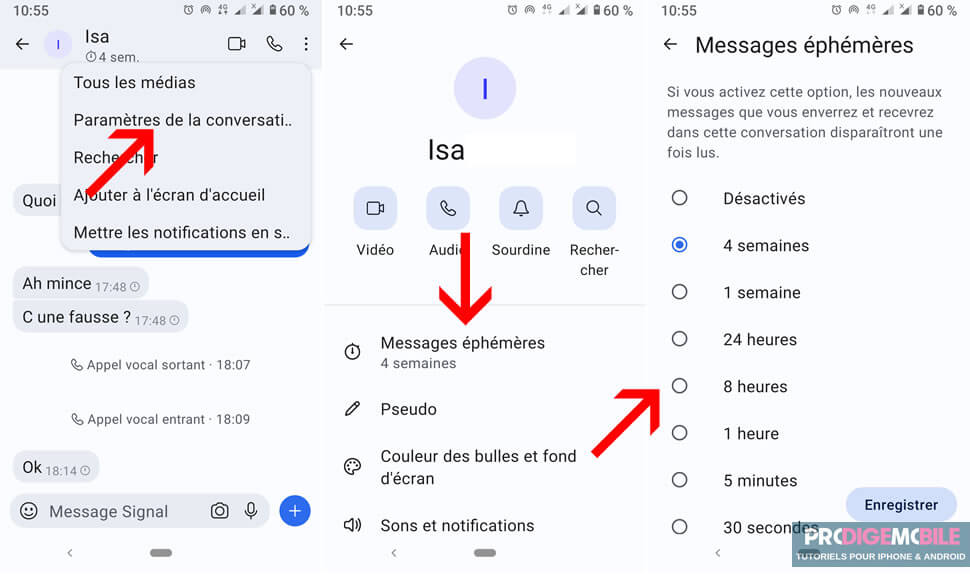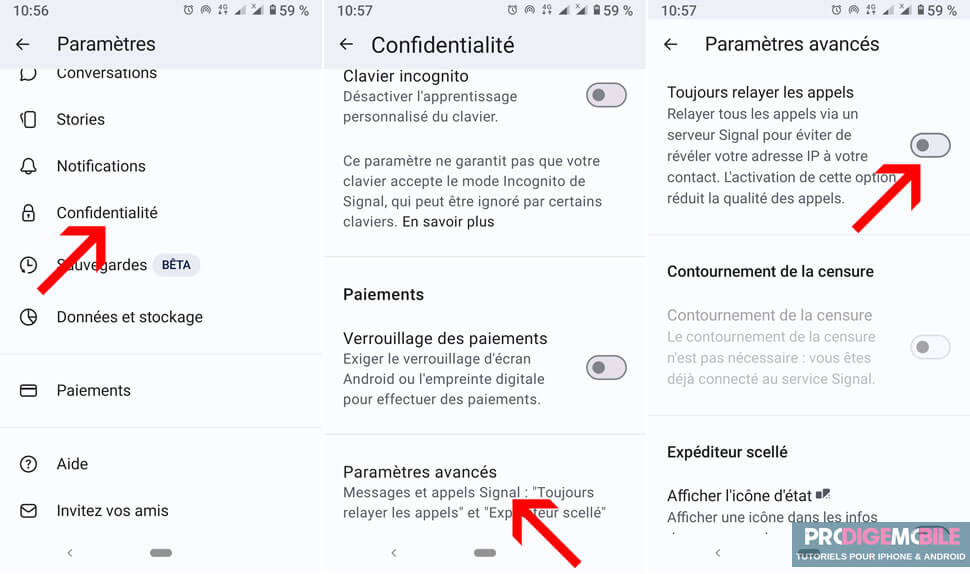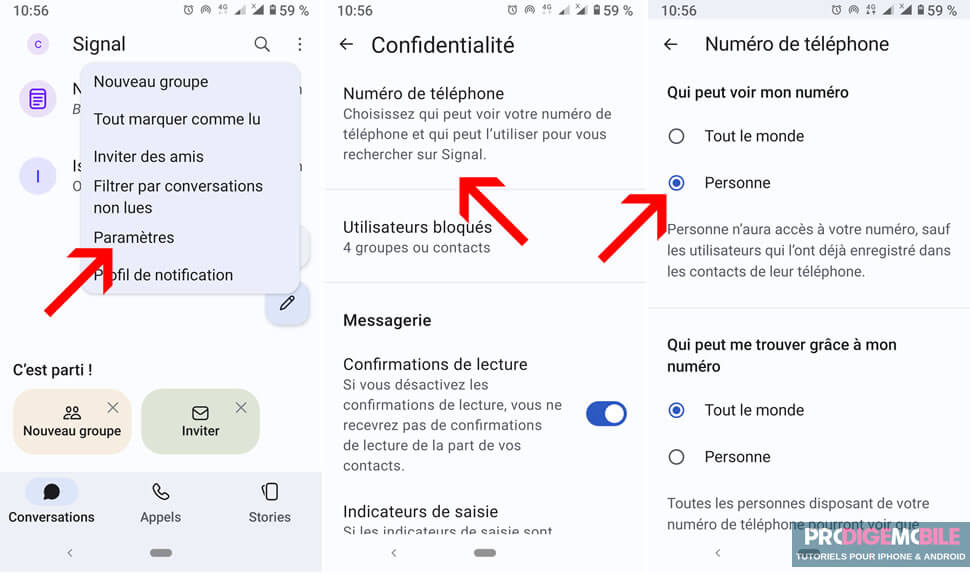À une époque où la protection de la vie privée en ligne est devenue une priorité pour beaucoup, Signal s’impose comme l’une des rares applications de messagerie où la sécurité n’est pas une option. Ici, aucune manipulation à prévoir, aucun réglage compliqué à mettre en place. Chaque message, appel ou fichier échangé bénéficie d’un chiffrement de bout en bout activé en permanence.
Installation et configuration initiale
Signal est disponible gratuitement sur la plupart des appareils. L’application fonctionne sous Android, iOS et sur ordinateur (que ce soit Windows, macOS ou Linux). Pour la version desktop, une installation préalable sur le mobile est nécessaire pour garantir la synchronisation et la sécurité.
Première configuration
Lors du premier lancement, Signal vous proposera un petit didacticiel pour vous guider dans la configuration. Vous devrez commencer par saisir votre numéro de téléphone afin de créer votre compte.
Un SMS contenant un code de vérification vous sera ensuite envoyé afin de confirmer votre identité. Cette étape permettra à l’application de messagerie d’associer votre numéro à votre compte Signal.
Une fois la vérification terminée, l’application vous invitera à accorder l’accès à vos contacts. Cette option non obligatoire s’avère pratique pour savoir qui utilise déjà la messagerie.
Pour terminer, il vous sera demandé de créer un code PIN. Ce dernier renforce la sécurité de votre compte et protège certaines informations sensibles, comme vos paramètres ou votre profil. Après ces quelques minutes d’installation, votre espace de discussion est prêt, entièrement chiffré et opérationnel.
Le chiffrement automatique de Signal
Le coeur de la sécurité de Signal repose sur le Signal Protocol, un protocole open source réputé pour sa robustesse. Concrètement, chaque message envoyé est transformé en un code illisible pour quiconque tenterait de l’intercepter.
Ni les serveurs de Signal, ni les pirates, pas même les gouvernements ne peuvent le déchiffrer. Seuls vous et votre correspondant détenez les clés de lecture.
Qu’est-ce que le numéro de sécurité ?
Et ce n’est pas tout, sur Signal chaque conversation possède un numéro de sécurité unique. Ce code sert à vérifier que la conversation est bien protégée et que votre interlocuteur est bien celui qu’il prétend être. Un peu comme une poignée de main numérique entre deux appareils.
Pour vérifier que ce numéro de sécurité correspond bien à celle de votre contact, il vous suffira de suivre la procédure suivante.
- Ouvrez la conversation concernée.
- Appuyez ensuite sur le nom ou la photo de profil de votre interlocuteur.
- Sélectionnez l’option Afficher le code de sécurité.
Vous verrez alors apparaître un long code alphanumérique ou un QR code. Il ne vous reste plus ensuite qu’à comparer ces codes à l’écran ou scanner le QR code de l’autre pour s’assurer qu’ils sont identiques.
Si les numéros correspondent, la connexion est considérée comme authentique et la communication entièrement sécurisée. Vous pouvez discuter en toute confiance.
Changement de numéros de sécurité
Signal vous prévient automatiquement si un numéro change. Cela se produit souvent lorsqu’un contact réinstalle l’application ou change de téléphone. Dans de rares cas, cela peut aussi signaler une tentative d’interception, même si ce genre d’incident reste extrêmement rare.
Messages éphémères
Pour ceux qui veulent aller encore plus loin dans la confidentialité, Signal propose les messages autodestructibles. Une fois lus, ils disparaissent au bout d’un délai que vous aurez préalablement choisi : 30 secondes, 5 minutes, une heure, voire plusieurs semaines.
Les avantages
Ces messages autodestructibles empêchent l’accumulation de données sensibles. Leur minuteur se déclenche dès qu’ils sont lus et la suppression s’applique à tous les appareils connectés. Pour les activer, il suffit de suivre le guide suivant.
- Ouvrez la conversation dans laquelle vous souhaitez activer cette fonction.
- Touchez le bouton menu représenté par trois petits points en haut à droite de l’écran.
- Sélectionnez ensuite l’option Messages éphémères.
- Une fois cette option ouverte, choisissez la durée de conservation qui vous convient le mieux : cela peut aller de quelques secondes à plusieurs semaines.
Paramètres de confidentialité supplémentaires
Pour les utilisateurs soucieux de pousser la sécurité un cran plus loin, Signal met à disposition plusieurs réglages avancés pensés pour renforcer l’anonymat et limiter toute fuite d’informations.
Masquer votre adresse IP
Pour dissimuler encore un peu plus vos traces, Signal propose une fonction de relais d’appels. Elle masque votre adresse IP à votre interlocuteur lors des appels téléphonique.
Pour l’activer, allez dans Paramètres > Confidentialité > Paramètres avancés, puis cochez la case Toujours relayer les appels. Attention, cela peut parfois dégrader légèrement la qualité audio.
Cacher votre numéro de téléphone
C’est l’une des nouveautés les plus marquantes. On peut désormais créer un nom d’utilisateur sur Signal. Cela permet de discuter et d’échanger avec d’autres interlocuteurs tout conservant son numéro de téléphone caché.
- Ouvrez les paramètres de l’application Signal comme expliqué précédemment.
- Allez dans la rubrique Confidentialité puis dans Numéro de téléphone.
- Définissez qui peut voir votre numéro de téléphone : tout le monde ou personne.